Heim >Betrieb und Instandhaltung >Betrieb und Wartung von Linux >Informationen zum Hochladen von Dateien auf einen Linux-Server per FTP auf dem Windows-Desktop
Informationen zum Hochladen von Dateien auf einen Linux-Server per FTP auf dem Windows-Desktop
- 黄舟Original
- 2017-06-04 11:19:522639Durchsuche
In diesem Artikel wird hauptsächlich beschrieben, wie Sie FTP auf dem Windows-Desktop verwenden, um Dateien auf den Linux-Server hochzuladen
Zuerst Installieren Sie ftp
[root@host2 test]#yum -y install ftp vsftpd [root@host2 test]#service vsftpd start [root@host2 test]#chkconfig vsftpd --list [root@host2 test]#/etc/init.d/iptables stop [root@host2 test]# ftp 192.168.0.142 Connected to 192.168.0.142 (192.168.0.142). 220 (vsFTPd 2.2.2) Name (192.168.0.142:root): ftp 331 Please specify the password. Password: 230 Login successful. Remote system type is UNIX. Using binary mode to transfer files. ftp> cd pub 250 Directory successfully changed. ftp> put /root/test/test.txt local: /root/test/test.txt remote: /root/test/test.txt 227 Entering Passive Mode (192,168,0,142,140,140). 550 Permission denied. ftp> quit 221 Goodbye. //直接安装起服务,使用匿名登录后,上传文件会提示拒绝访问,这时我们需要修改一些文件 [root@host2 test]# getsebool -a | grep ftp allow_ftpd_anon_write --> off allow_ftpd_full_access --> off allow_ftpd_use_cifs --> off allow_ftpd_use_nfs --> off ftp_home_dir --> off ftpd_connect_db --> off ftpd_use_fusefs --> off ftpd_use_passive_mode --> off httpd_enable_ftp_server --> off tftp_anon_write --> off tftp_use_cifs --> off tftp_use_nfs --> off [root@host2 test]# setsebool -P allow_ftpd_anon_write 1 //-P是永久保存生效 [root@host2 test]# setsebool -P allow_ftpd_full_access 1 [root@host2 test]# setsebool -P ftp_home_dir 1 [root@host2 test]# !get getsebool -a | grep ftp allow_ftpd_anon_write --> on allow_ftpd_full_access --> on allow_ftpd_use_cifs --> off allow_ftpd_use_nfs --> off ftp_home_dir --> on ftpd_connect_db --> off ftpd_use_fusefs --> off ftpd_use_passive_mode --> off httpd_enable_ftp_server --> off tftp_anon_write --> off tftp_use_cifs --> off tftp_use_nfs --> off [root@host2 ]# vim /etc/vsftpd/vsftpd.conf //修改配置参数 anon_mkdir_write_enable=YES //匿名可创建目录 anon_other_write_enable=YES //匿名删除,重命名 anon_upload_enable=YES //匿名用户是否可以上传文件 [root@host2 ]#service vsftpd restart [root@host2 ftp]#cd /var/ftp [root@host2 ftp]mkdir ftp_test [root@host2 ftp]chown ftp:root ftp_test //修改用户属主
auf dem Linux-Server und dann können Sie es testen~~
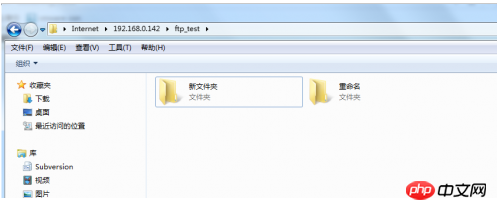
Anonym eine neue Datei erstellen und umbenennen und löschen sind beide möglich
Wenn ein 550-Fehler auftritt, bedeutet dies, dass ein Problem mit den Berechtigungseinstellungen auf dem Server vorliegt. Wenn es 553 ist, bedeutet dies Es liegt ein Problem mit der Konfigurationsdatei
Anhang: / etc/vsftpd/vsftpd.conf Konfigurationsparameter
Schlüsselfeldbedeutungen:
anonymous_enable=YES #开启匿名共享
local_enable=YES #开启本地账户共享
write_enable=YES #本地账户是否可写
anon_upload_enable=YES #匿名用户是否可以上传文件
anon_mkdir_write_enable=YES #匿名可创建目录
anon_other_write_enable=YES #匿名删除,重命名
chroot_local_user #禁锢本地账户
anon_root=/abc #定义匿名用户根目录为/abc目录
anon_umask=022 #定义匿名用户上传的掩码值
listen_address=192.168.0.5 #定义监听地址为192.168.0.5
listen_port=端口号
listen_address=IP地址
max_clients=最大并发连接数
max_per_ip=同一IP地址的最大并发连接数
anon_max_rate=匿名用户访问速度(字节/秒)
local_max_rate=本地用户访问速度(字节/秒) im Feld userlist_enable=YES oder NO // Ob die user_list-Datei geöffnet werden soll im Feld userlist_deny =NO, wenn user_list eine Whitelist ist /etc/vsftpd/ftpusers(黑名单) /etc/vsftpd/user_list(黑/白名单)Standard-vsftpd-Dienst:
Anonymen FTP-Zugriff zulassen, nur herunterladen, aber nicht hochladen [/var/ftp/] Lokalen Benutzern FTP-Zugriff erlauben, sowohl zum Herunterladen als auch zum Hochladen von [~Benutzername]
Das obige ist der detaillierte Inhalt vonInformationen zum Hochladen von Dateien auf einen Linux-Server per FTP auf dem Windows-Desktop. Für weitere Informationen folgen Sie bitte anderen verwandten Artikeln auf der PHP chinesischen Website!
In Verbindung stehende Artikel
Mehr sehen- Erfahren Sie, wie Sie den Nginx-Server unter Linux installieren
- Detaillierte Einführung in den wget-Befehl von Linux
- Ausführliche Erläuterung von Beispielen für die Verwendung von yum zur Installation von Nginx unter Linux
- Detaillierte Erläuterung der Worker-Verbindungsprobleme in Nginx
- Detaillierte Erläuterung des Installationsprozesses von Python3 unter Linux

